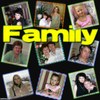-Музыка
- Мы только знакомы Гелена Великанова
- Слушали: 1103 Комментарии: 0
- МЫ В ЭТОЙ ЖИЗНИ ТОЛЬКО ГОСТИ ...А.Пугачева
- Слушали: 6795 Комментарии: 1
- Настя
- Слушали: 331 Комментарии: 0
- МЫ В ЭТОЙ ЖИЗНИ ТОЛЬКО ГОСТИ ...А.Пугачева
- Слушали: 6795 Комментарии: 0
-Фотоальбом
-Метки
Соль Чеснок афоризмы ванилин ваниль ветчина видео водка выпечка грецкие орехи грибы дрожжи живопись здоровье зелень изюм история кабачки какао кальмары капуста картинки картофель кефир клипарт клипарт. котлеты коты кошки куриное филе курица лимон лиру лук майонез маргарин масло сливочное мед молоко морковь москва музыка мука мясной фарш мясо овощи оформление бутербродов перец печень помидоры разделители рамки растительное масло религия романовы рукоделие рыба сахар свинина сливки сливочное масло слоеное тесто сметана сода схемы для дневника сыр творог тесто украшение блюд уроки флешка фоны фотографии фотошоп шампиньоны шоколад эдитор юмор яйца яйцо
-Рубрики
- Архитектура (52)
- Афоризмы, притчи (25)
- Видео (87)
- генераторы (18)
- Для блогеров (24)
- Для себя (150)
- Живопись (407)
- Здоровье (90)
- Красота (29)
- Лечение (16)
- Разное (9)
- Худеем (19)
- Искусство (38)
- История (204)
- клипарт (130)
- Корел (1)
- Кулинария (1280)
- блюда из морепродуктов (22)
- Блюда из мяса (182)
- Блюда из овощей (171)
- Блюда из птицы (141)
- Блюда из рыбы (100)
- Бутерброды (17)
- Грибы (65)
- Десерты (46)
- Заготовки (41)
- Закуски (179)
- Кухни народов мира (5)
- Напитки (29)
- Не сладкая выпечка (175)
- Первые блюда (23)
- Разные рецепты (59)
- Салаты (120)
- Сладкая выпечка. (192)
- Украшение блюд (22)
- Хлебопечка (24)
- Литература (27)
- Любопытно (70)
- Музыка (61)
- Напитки (21)
- Оформление дневников (106)
- Антивирусник (1)
- разделители (5)
- Рамки и картинки (56)
- Схемы для дневника (11)
- Флеш (4)
- фоны (31)
- Полезные советы (12)
- полезные ссылки (6)
- Поэзия (26)
- Праздничные рецепты (18)
- Программы (7)
- Путешествия (31)
- Разные рецепты (17)
- редакторы (1)
- Религия (116)
- Рукоделие (38)
- Сайты для работы с фото (1)
- Уроки (15)
- Уроки Paint (8)
- Уроки ЛиРу (25)
- Уроки по оформлению Дневов (236)
- Фотографии (112)
- Фотошоп (200)
- Эдитор (7)
- Юмор (46)
-Ссылки
-Цитатник
Антонис Ван Дейк - (4)
Антонис Ван Дейк Антонис Ван Дейк родился 22 марта 1599 в Антверпене, был седьмым ребенком в с...
Малая Конюшенная - (0)Малая Конюшенная Малая Конюшенная - здесь можно крутиться и крутиться на одном месте, так...
Как онлайн удалить фон с фотографии - (3)Как онлайн удалить фон с фотографии. Как онлайн удалить фон с фотографии. Удаление заднего фо...
Схема"Как же прекрасны эти цветы" - (2)Схема"Как же прекрасны эти цветы" Схема"Как же прекрасны эти цветы"
Солнечные анютки... - (0)Солнечные анютки...
-
Радио в блоге
[Этот ролик находится на заблокированном домене]
Добавить плеер в свой журнал
© Накукрыскин
[Этот ролик находится на заблокированном домене]
Добавить плеер в свой журнал
© Накукрыскин
-Поиск по дневнику
-Подписка по e-mail
-Интересы
-Друзья
Друзья оффлайнКого давно нет? Кого добавить?
affinity4you
anngol
apostol_nik
barunya
bloginja
CAZADOR
Dimoncik
Donnarossa
ehcekf
eto_interesno
igorinna
Inessa_Rjabinina
ka82
Kandra
klyuxa
luschiana
Mellodika
milava
Nataiv
NATALI_KOMJATI
PKFNF
pmos_nmos
Stephanya
svetikya
SvetlanaT
vados2384
vipstart
xxmilaxx
Zhanna135
Алиция_Гадовская
Антон_Земцов
Ваша_ТАНЯ_идущая_по_Судьбе
Вкусняшки_от_Белоснежки
Дайтека
Доктор_Хаус_Ру
Егорова_Таня
кирайра
КОРОГОД_КСЕНИЯ
КРАСОТА_ЗДОРОВЬЯ
Мамедыч
МилаЯ__Людмила
Нина_Любовцева_НИНА
Новостной_листок
РОССИЙСКАЯ_СЕМЬЯ
Руслан_Еслюк
Рябина_Рябинушка
савунья
Сияние_Розы_Жизни
ФарСолнце
Шадрина_Галина
-Постоянные читатели
-Сообщества
Читатель сообществ
(Всего в списке: 4)
Ссылочки_малятам
Китайский_летчик_ДЖАО_ДА
Мир_клипарта
Рецепты_блюд
-Статистика
Создан: 03.04.2009
Записей: 3311
Комментариев: 518
Написано: 5323
Записей: 3311
Комментариев: 518
Написано: 5323
Урок 5 С нуля. Рамка и текст одновременно! |
Цитата сообщения Ledy_OlgA
Урок 5 С нуля. Рамка и текст одновременно!
Сделаем мигающую рамку и подпишем картинку или аватарку
примерно вот так!
Это может быть большая картинка с большой надписью,
маленькая аватарка со свои именем!
все что угодно.

все это я уже расписывала - сейчас быстро - парой фраз напомню!
Сначала делаем рамку
(хотя это не принципиально, можно начать и с текста, кому как нравится)
1.Сделали ВНУТРЕНЕЕ выделение рамки инструментом выделение
2. затем ВНЕШНЕЕ выделение (инверсию) набором клавиш shift+ctrl+I
3. скопировали на новый слой - нажав правой кнопкой по выделенному участку (выбрать - СКОПИРОВАТЬ на новый слой)
4. сделали еще 2 копии получившейся рамки (в панеле слоев CTRL + J - два раза)

теперь отключаем везде глаза, кроме 1 слоя рамки!!!! ПЕРВОГО!
(у нас их 3)
идем - ФИЛЬТР - ШУМ - ДОБАВИТЬ ШУМ - выставляем параметры

сделали -
СНИМАЕМ ГЛАЗ С 1 СЛОЯ РАМКИ,
ПЕРЕСТАВЛЯЕМ НА ВТОРОЙ
И НЕ ЗАБЫВАЕМ ДЕЛАТЬ ЕГО АКТИВНЫМ!!!
ТО ЕСТЬ ТКНУТЬ В НЕГО МЫШКОЙ,
ЧТО БЫ ОН СТАЛ ТЕМНЫМ (все делается в панели слоев)
повторяем - фильтр-шум-добавить шум - выставляем значение больше первого!
Ту же процедуру проделываем для третьего слоя рамки!

теперь пишем текст!
СОЗДАЕМ НОВЫЙ СЛОЙ И АКТИВИРУЕМ БУКВУ "Т" В ПАНЕЛИ ИНСТРУМЕНТОВ

НАПИСАЛИ
(слой с текстом при этом в панели слоев должен быть активным!)
Если надпись легла не ровно или не того размера, либо не нравится цвет и шрифт
НАДО!
подвести к надписи кусор мыши и водить до появления ПАЛОЧКИ как у меня на скрине,
затем придавить левую кнопку мыши и обвести свою надпись!
она обведется темным цветом - теперь можно править!
пожно подвинуть ее на другое место инструментом ПЕРЕМЕЩЕНИЕ

поправили надпись как наравится
и нажали правой кнопкой мыши на слой с текстом в панели слоев - и выбрали - РАСТРИРОВАТЬ ТЕКСТ

теперь делаем 2 копии нашего текста (дважды нажимаем CTRL + J)
теперь в панели слоев мы имеем
1 основную картинку
3 слоя для рамки
3 слоя с текстом

РАБОТАЕМ СО СЛОЯМИ ТЕКСТА
выключаем везде глаза и оставляем только на первом слое ТЕКСТА - делаем его активным
идем - ФИЛЬТР - ШУМ- ДОБАВИТЬ ШУМ
выставляем значение,
И ТАК С КАЖДЫМ ИЗ ТРЕХ СЛОЕВ ТЕКСТА!!!
каждый раз увеличивая значение шумов!

ПЕРЕХОДИМ В ИМИДЖ РЕДИ ИЛИ АНИМАЦИЮ
создаем 3 кадра на них выставляем глаза, как на скрине
1 кадр - САМА КАРТИНКА +1 слой рамки + 1 слой текста
2 кадр - САМА КАРТИНКА +2 слой рамки + 2 слой текста
3 кадр - САМА КАРТИНКА +3 слой рамки + 3 слой текста
ставим время, сохраняем!

Сделаем мигающую рамку и подпишем картинку или аватарку
примерно вот так!
Это может быть большая картинка с большой надписью,
маленькая аватарка со свои именем!
все что угодно.

все это я уже расписывала - сейчас быстро - парой фраз напомню!
Сначала делаем рамку
(хотя это не принципиально, можно начать и с текста, кому как нравится)
1.Сделали ВНУТРЕНЕЕ выделение рамки инструментом выделение
2. затем ВНЕШНЕЕ выделение (инверсию) набором клавиш shift+ctrl+I
3. скопировали на новый слой - нажав правой кнопкой по выделенному участку (выбрать - СКОПИРОВАТЬ на новый слой)
4. сделали еще 2 копии получившейся рамки (в панеле слоев CTRL + J - два раза)

теперь отключаем везде глаза, кроме 1 слоя рамки!!!! ПЕРВОГО!
(у нас их 3)
идем - ФИЛЬТР - ШУМ - ДОБАВИТЬ ШУМ - выставляем параметры

сделали -
СНИМАЕМ ГЛАЗ С 1 СЛОЯ РАМКИ,
ПЕРЕСТАВЛЯЕМ НА ВТОРОЙ
И НЕ ЗАБЫВАЕМ ДЕЛАТЬ ЕГО АКТИВНЫМ!!!
ТО ЕСТЬ ТКНУТЬ В НЕГО МЫШКОЙ,
ЧТО БЫ ОН СТАЛ ТЕМНЫМ (все делается в панели слоев)
повторяем - фильтр-шум-добавить шум - выставляем значение больше первого!
Ту же процедуру проделываем для третьего слоя рамки!

теперь пишем текст!
СОЗДАЕМ НОВЫЙ СЛОЙ И АКТИВИРУЕМ БУКВУ "Т" В ПАНЕЛИ ИНСТРУМЕНТОВ

НАПИСАЛИ
(слой с текстом при этом в панели слоев должен быть активным!)
Если надпись легла не ровно или не того размера, либо не нравится цвет и шрифт
НАДО!
подвести к надписи кусор мыши и водить до появления ПАЛОЧКИ как у меня на скрине,
затем придавить левую кнопку мыши и обвести свою надпись!
она обведется темным цветом - теперь можно править!
пожно подвинуть ее на другое место инструментом ПЕРЕМЕЩЕНИЕ

поправили надпись как наравится
и нажали правой кнопкой мыши на слой с текстом в панели слоев - и выбрали - РАСТРИРОВАТЬ ТЕКСТ

теперь делаем 2 копии нашего текста (дважды нажимаем CTRL + J)
теперь в панели слоев мы имеем
1 основную картинку
3 слоя для рамки
3 слоя с текстом

РАБОТАЕМ СО СЛОЯМИ ТЕКСТА
выключаем везде глаза и оставляем только на первом слое ТЕКСТА - делаем его активным
идем - ФИЛЬТР - ШУМ- ДОБАВИТЬ ШУМ
выставляем значение,
И ТАК С КАЖДЫМ ИЗ ТРЕХ СЛОЕВ ТЕКСТА!!!
каждый раз увеличивая значение шумов!

ПЕРЕХОДИМ В ИМИДЖ РЕДИ ИЛИ АНИМАЦИЮ
создаем 3 кадра на них выставляем глаза, как на скрине
1 кадр - САМА КАРТИНКА +1 слой рамки + 1 слой текста
2 кадр - САМА КАРТИНКА +2 слой рамки + 2 слой текста
3 кадр - САМА КАРТИНКА +3 слой рамки + 3 слой текста
ставим время, сохраняем!

| Рубрики: | Фотошоп |
| Комментировать | « Пред. запись — К дневнику — След. запись » | Страницы: [1] [Новые] |